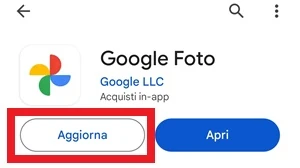Google Foto: “Impossibile salvare le modifiche”. Ecco come risolvere l’errore
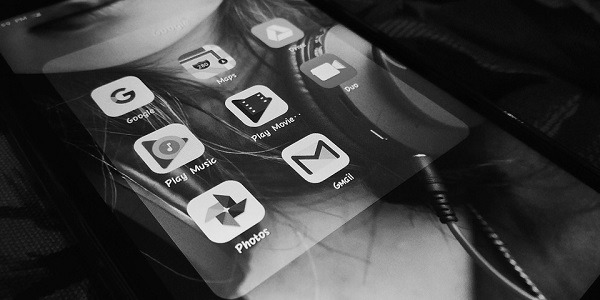
Google Foto: “Impossibile salvare le modifiche”. Ecco come risolvere l’errore – Google Foto offre diversi strumenti e opzioni per poter modificare le immagini, ma se come è già successo ad alcuni utenti, è impossibile salvare queste modifiche alle immagini, tutto il lavoro fatto per migliorarle diventa praticamente inutile, in quanto anche se si prova a salvare la foto modificata, compare il messaggio “Impossibile salvare le modifiche” su Google Foto. In questa guida troverai diverse soluzioni che ti saranno di aiuto per riuscire a risolvere questo errore che non permette il salvataggio da parte di Google Foto delle modifiche alle immagini che hai fatto e una volta trovata quella giusta per il tuo caso, l’applicazione dovrebbe riuscire nuovamente a salvare le fotografie a cui hai apportato delle modifiche.
Prima di procedere però, considera che i passaggi che troverai di seguito per ogni soluzione potrebbero variare leggermente da un marchio di smartphone all’altro, questo a causa del sistema operativo e dell’interfaccia utente che ha in uso, potrebbe inoltre cambiare qualche passaggio anche a seconda della versione di Google Foto che si ha installata sul proprio telefono e per quanto possibile le soluzioni di questa guida saranno sempre aggiornate all’ultima versione che è stata rilasciata.
| Google Foto: “Impossibile salvare le modifiche”: aggiorna l’applicazione Foto alla sua ultima versione rilasciata |
|---|
Se quando provi a salvare un’immagine che hai modificato con l’app Google Foto, ti compare il messaggio “Impossibile salvare le modifiche”, puoi provare a vedere subito se hai l’ultima versione dell’applicazione installata. Se non hai aggiornato Google Foto alla sua ultima versione, ti consiglio di farlo subito, questo perché alcune versioni precedenti dell’app Google Foto presentavano dei bug che impedivano all’utente di poter modificare le immagini e salvarle, in particolare nella memoria esterna del telefono.
Aggiornando l’app Google Foto, non solo potresti risolvere questo problema che era presente su alcune versioni più vecchie dell’app, ma verranno corretti anche altri bug che sono comparsi nel tempo. Procedi quindi con l’aggiornamento dell’app Google Foto se è da tanto che non la aggiorni, recandoti sulla pagina di Google Foto presente sul Play Store e se è visualizzato il pulsante Aggiorna, premici sopra per far partire l’aggiornamento dell’applicazione.
| Google Foto: “Impossibile salvare le modifiche”: arresta forzatamente Google Foto |
|---|
Se hai aggiornato l’app Google Foto, ma ancora riscontri la comparsa del messaggio di errore “Impossibile salvare le modifiche”, puoi provare a forzare l’arresto dell’applicazione in questione. Dovresti quindi provare a forzare l’arresto di Google Foto e verificare se le foto modificate possono essere poi salvate. Ecco i passaggi da seguire:
- Dalla schermata principale Home, premi a lungo sull’icona dell’app Google Foto e tocca la piccola icona con riferimento alle informazioni sull’app
- Successivamente, devi premere sulla voce Termina quindi conferma il tutto premendo su OK quando ti verrà fatta la richiesta di conferma
- Accedi nuovamente a Google Foto e vedi se ora riesci a salvare le modifiche alle immagini o se compare ancora il messaggio di errore
Un altro modo per forzare l’interruzione dell’app Google Foto che è un po’ più lungo ma che è necessario seguire se non si ha l’icona con la consiste nel seguire il percorso: Impostazioni del telefono > Vai su App > Gestione app > Cerca adesso Foto nell’elenco e toccalo per accedere alla pagina Informazioni applicazione > Premi sul pulsante Termina
| Google Foto: “Impossibile salvare le modifiche”: riavvia il dispositivo |
|---|
Se riscontri ancora il problema del messaggio di errore quando provi a salvare una fotografia modificata con Google Foto, puoi provare a riavviare lo smartphone o tablet che stai usando. A volte basta un semplice riavvio del dispositivo per riportare il funzionamento dell’app alla normalità, ma se così non fosse, passa alle soluzioni successive
| Google Foto: “Impossibile salvare le modifiche”: modifica l’utilizzo dei dati in background per Google Foto |
|---|
Non è ben chiaro il motivo, ma negare l’utilizzo dei dati in background per Google Foto, potrebbe causare dei malfunzionamenti che riguardano alcune funzioni dell’app. Si è scoperto che alcuni utenti sono riusciti a eliminare l’errore “Impossibile salvare le modifiche” abilitando l’utilizzo dei dati in background per Google Foto. Per poterlo fare, segui i passaggi che trovi di seguito:
- Dalla Home, tocca e tieni premuta l’icona dell’app Google Foto e premi sulla voce Informazioni app
- Adesso seleziona la voce “Dati mobili e Wi-Fi”
- Non ti resta altro da fare che attivare l’opzione Dati in background con l’apposito interruttore
Se però hai notato che l’interruttore è già attivo, puoi provare a disattivarlo e attivarlo nuovamente dopo una decina di secondi
In alternativa vai su Impostazioni dello smartphone > App > Gestione app > Foto > Utilizzo dati > Da Accesso rete assicurati che sia attivo l’interruttore per Dati mobili, Dati background e Dati roaming. Fallo sia per Dati mobili che Wi-Fi
| Google Foto: “Impossibile salvare le modifiche”: disattiva il risparmio energetico per l’app Google Foto |
|---|
Se l’app Google Foto ha attivo il risparmio energetico per permettere alla batteria di durare più a lungo, questo potrebbe influire negativamente sul corretto funzionamento dell’applicazione e far comparire il messaggio di errore “Impossibile salvare le modifiche” quando si tenta di salvare un’immagine modificata.
Ecco come procedere:
- Dalla schermata Home premi e tieni premuta l’icona dell’app Google Foto, quindi tocca la voce Informazioni app
- Tocca la voce Avanzate
- Seleziona quindi Batteria
- Se sotto la sezione Gestione utilizzo della batteria la voce Restrizioni in background è impostata su Limitato, attivala con un tocco per abilitare l’utilizzo della batteria in background per Google Foto
- Ti verrà mostrato adesso un messaggio pop-up di avviso che ti informa che la disattivazione della limitazione della batteria in background per Google Foto potrebbe scaricare la batteria del dispositivo più velocemente del solito. Tocca Rimuovi per procedere con la rimozione della restrizione che riguarda il consumo della batteria per Google Foto
In alternativa vai su Impostazioni del telefono > Premi su App > Gestione app > Foto > Batteria > Gestione utilizzo della batteria > Restrizioni in background > Limitato
Volendo puoi anche disattivare completamente il risparmio energetico ma di questo te ne parlo meglio nella soluzione successiva a questa.
| Google Foto: “Impossibile salvare le modifiche”: disattiva il risparmio energetico Android Battery Saver |
|---|
Se hai impostato il risparmio energetico per la batteria del tuo smartphone, sappi che questo ti permetterà di far durare più a lungo la carica, ma allo stesso tempo ti potrebbe causare qualche malfunzionamento in alcune app, tra cui Google Foto. Se riscontri il messaggio “Impossibile salvare le modifiche” con Google Foto e hai il risparmio energetico della batteria attivo, ti consiglio di procedere con la sua disattivazione.
Puoi disattivare il risparmio energetico su Android in due modi: abbassando la barra di stato per vedersi le Impostazioni rapide e dalle Impostazioni dello smartphone.
Ecco come:
- Metodo 1: Tocca la barra di stato e scorri il dito verso il basso per visualizzare le Impostazioni rapide con in suoi interruttori o scorri la tendina delle notifiche verso il basso. Premi quindi sull’icona raffigurante in genere una batteria e sotto la scritta Risparmio energetico per disattivare la funzione
- Metodo 2: Puoi disattivare il risparmio energetico dello smartphone anche accedendo alle Impostazioni > Batteria > Risparmio energetico > Spegni
| Google Foto: “Impossibile salvare le modifiche”: modifica la posizione di salvataggio delle foto salvate su Google Foto |
|---|
Alcuni utenti che hanno riscontrato il messaggio di errore “Impossibile salvare le modifiche” quando hanno tentato di salvare una foto modificata con l’app Google Foto, hanno scoperto che il messaggio di errore compare soprattutto quando il salvataggio è richiesto su una memoria esterna SD. Dovresti quindi configurare come spazio di archiviazione delle immagini modificate con Google Foto la memoria interna del dispositivo.
Ecco come procedere con questi passaggi:
- Avvia l’applicazione Google Foto e tocca la foto / icona del profilo che si trova nell’angolo in alto a destra dell’app
- Premi ora la voce Impostazioni di foto
- Seleziona quindi “Accesso scheda SD”
- Premi sul pulsante Start per procedere
- Tocca l’icona del menu
che trovi in alto a sinistra e seleziona il nome del telefono / memoria interna
- Infine, tocca il pulsante “Consenti accesso a [nome telefono]” e tocca Consenti quando ti comparirà la richiesta di conferma
Ciò che hai appena fatto consentirà all’app Google Foto di accedere alla memoria interna del dispositivo e successivamente di archiviare le immagini modificate in tale posizione.
| Google Foto: “Impossibile salvare le modifiche”: sposta le immagini dalla memoria esterna a quella interna |
|---|
Un’altra soluzione efficace che si può provare se si riscontra la comparsa dell’errore “Impossibile salvare le modifiche” su Google Foto, consiste nel spostare le immagini che si desiderano modificare con l’applicazione, dalla memoria esterna a quella interna. Ecco i passaggi da seguire per poterlo fare:
- Avvia l’app Files by Google (o usa un altro file manager) e seleziona l’immagine o la cartella di immagini che desideri spostare dalla memoria esterna a quella interna del dispositivo
- Tocca l’icona Menu raffigurata con tre punti in verticale
e che trovi nell’angolo in alto a destra, quindi tocca la voce Seleziona tutto
- Premi nuovamente l’icona del menu
e selezionare Sposta in
- Infine, seleziona la voce Memoria interna e attendi che le immagini vengano trasferite dalla memoria esterna a quella interna del device
- Ora prova a modificare di nuovo le immagini e controlla se Google Foto le salva normalmente, senza la comparsa di alcun messaggio di errore
| Google Foto: “Impossibile salvare le modifiche”: cancella la cache |
|---|
Se riscontri ancora il messaggio di errore “Impossibile salvare le modifiche” su Google Foto, puoi provare a svuotare la cache dell’app. Svuotando la cache, puoi stare tranquillo che le foto non verranno cancellate. I passaggi da seguire sono:
- Apri le Impostazioni e vai su App > Gestione app
- Dalla sezione Tutte le app seleziona Foto di Google e accedici con un tocco
- Da Informazioni applicazione tocca ora la voce Archivio seguito dalla pressione del pulsante con scritto Svuota cache
- Riavvia il dispositivo
| Google Foto: “Impossibile salvare le modifiche”: cancella e installa nuovamente Google Foto |
|---|
Se le soluzioni viste sopra non hanno funzionato, puoi provare a cancellare e installare nuovamente l’ultima versione di Google Foto e se era presente qualche file danneggiato, tutto si dovrebbe risolvere con la nuova installazione dell’app. Se Google Foto non può essere eliminato perché è un’applicazione di sistema, puoi comunque procedere alla rimozione degli ultimi aggiornamenti. Ti basterà andare dal Play Store sulla pagina di Google Foto e premere sul pulsante Disinstalla. Ti apparirà un messaggio da parte del Play Store che ti avviserà che verranno disinstallati tutti gli aggiornamenti dell’app di sistema. Premi su OK. Procedi poi con il nuovo aggiornamento di Google Foto alla sua ultima versione.
| Conclusioni |
|---|
Almeno una delle soluzioni viste sopra ti dovrebbe dare modo di risolvere l’errore “Impossibile salvare le modifiche” che viene mostrato da Google Foto sul dispositivo. A proposito, assicurati sempre che il sistema operativo Android del tuo telefono sia sempre aggiornato all’ultima versione disponibile per il tuo smartphone per avere sempre la piena compatibilità tra le applicazioni e il software del telefono.